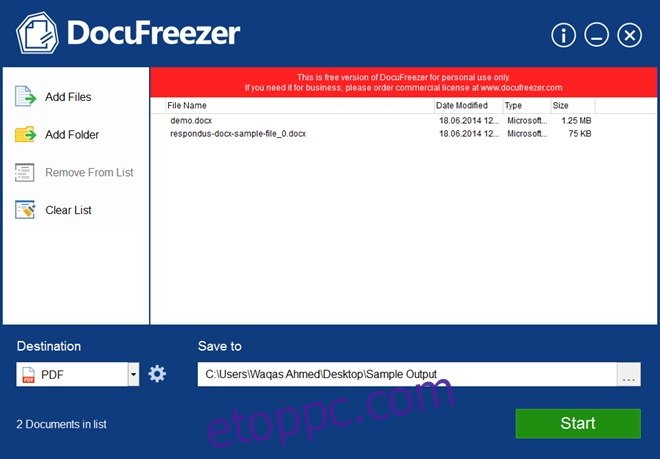A DOCX világszerte szabványos dokumentumtípussá vált, és kétségtelenül rendszeresen kezeli ezeket a fájlokat, ha Microsoft Office-t használ. Néha azonban szeretné megakadályozni, hogy mások módosítsák dokumentumait. És meglehetősen praktikusnak tűnik, ha azokat képpé vagy PDF-fájllá konvertálják a visszaélések elkerülése érdekében. Korábban számos olyan alkalmazást ismertettünk, amelyek segítségével szöveges dokumentumokat konvertálhat csak megtekinthető PDF- vagy képfájlokká, vagy fordítva. A DocuFreezer egy új eszköz az fCoder munkatársaitól, amely egyszerűen és hatékonyan kötegelt konvertálja a Microsoft Word, Excel és PowerPoint dokumentumokat PDF, JPEG, TIFF és PNG formátumba.
Ha látni szeretné, hogyan működik a DocuFreezer varázslatos hatása, futtassa végig a munkafolyamatot. Amikor elindítja a programot, ezt látja. A felület meglehetősen egyszerű, de az eszköz teljesíti a meghatározott célt. A felhasználói felület bal oldalán található egy oldalsáv, amely alapvetően a fájlok hozzáadásának vagy törlésének lehetőségeit tartalmazza. Alul megtalálja az összes lehetőséget a konvertált fájl kimeneti formátumának és könyvtárának megadásához.
A kezdéshez vagy húzza át a dokumentumfájljait a DocFreezer felületén, vagy kattintson a „Fájlok hozzáadása” vagy a „Mappa hozzáadása” gombra, hogy ugyanezt tegye. Megjegyzendő, hogy az alkalmazáshoz Microsoft Office 2010 vagy újabb verziót kell telepíteni a rendszerére, mivel a megfelelő működéshez a vele együtt szállított API-t használ.
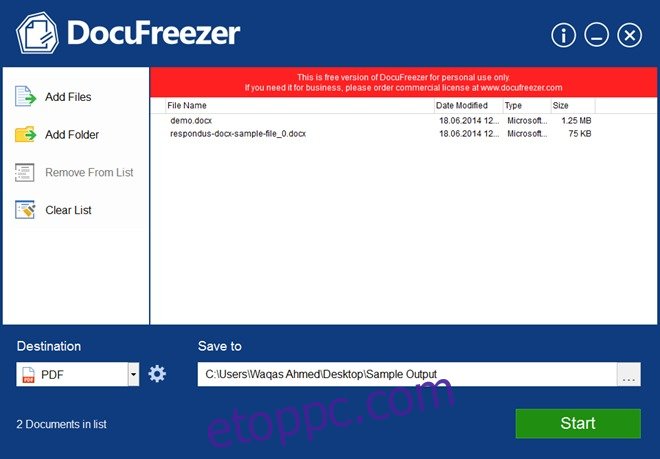
Ha a beviteli formátum támogatásáról van szó, a DocuFreezer számos fájltípussal képes dolgozni. Megpróbáltam beledobni DOCX, PDF és XLS fájlokat, amelyek mindegyike tökéletesen működött.
A kimeneti oldalon a fájlokat PDF, JPEG, TIFF és PNG formátumba konvertálhatja, a DocuFreezer pedig lehetővé teszi további beállítások konfigurálását az egyes formátumtípusokhoz a Kimeneti formátum beállításai ablakban. Például megadhatja, hogy PDF-A vagy normál formátumba kívánja-e konvertálni. Hasonlóképpen beállíthatja a JPEG kimeneti minőségét. Megadhat egyéni ‘Resterization felbontást’ is (alapértelmezés szerint 200).
Ha az „OK” gombra kattint, a megadott beállítások mentésre kerülnek, és a következő lépés az alkalmazás főablakában a „Start” gombra való kattintás a fájlok konvertálásához. A program minden konverzió sikeréről vagy kudarcáról értesít.
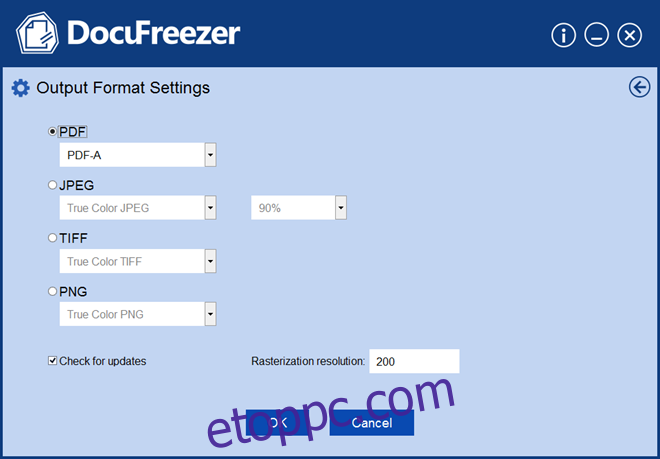
A DocuFreezer fő hátránya, hogy a Microsoft Office 2010 vagy újabb verzióját kell telepíteni ahhoz, hogy API-jait a dokumentumok konvertálásához használja, ami korlátozhatja a vonzerejét. De ezen kívül ez egy jó program dokumentumok PDF- vagy képfájlokká konvertálására.
A DocFreezer személyes használatra ingyenes, de kereskedelmi használatra engedély megvásárlása szükséges.